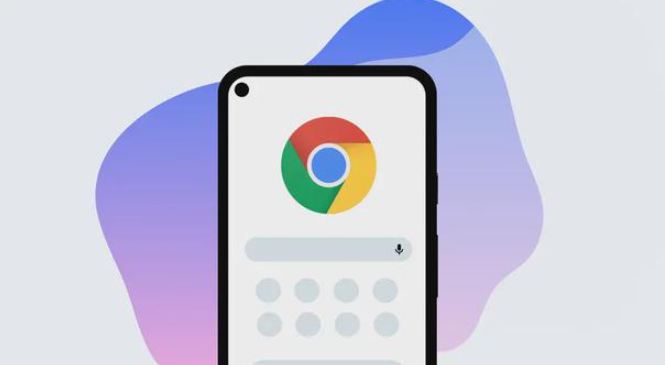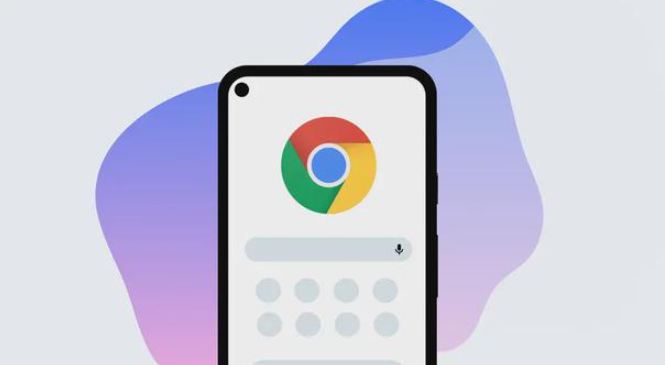
以下是
谷歌浏览器下载后设置用户代理切换功能的方法:
一、安装用户代理切换插件
1. 访问Chrome网上应用店:打开谷歌浏览器,点击右上角的菜单图标(三个点),选择“更多工具”> “
扩展程序”。或者直接在
地址栏输入`chrome://extensions/`并回车。
2. 搜索用户代理切换插件:在Chrome网上应用店中,使用关键词如“User Agent Switcher”进行搜索。会出现多个相关的插件,建议选择一个评价较高且更新频繁的插件,例如“User-Agent Switcher for Chrome”。
3.
安装插件:点击所选插件的“添加至Chrome”按钮进行安装。安装完成后,通常会在浏览器工具栏上出现一个插件图标。
二、配置用户代理切换插件
1. 打开
插件设置:点击浏览器工具栏上的插件图标,或者在扩展程序页面中找到已安装的插件,点击“详情”按钮进入插件的设置页面。
2. 添加新的用户代理:在插件设置中,你可以看到一个列表,其中包含了默认的用户代理字符串。点击“添加”或“新建”按钮来添加一个新的用户代理。
3. 输入自定义用户代理:在弹出的窗口中,输入你想要模拟的设备或浏览器的用户代理字符串。例如,如果你想模拟iPhone浏览器,可以输入`Mozilla/5.0 (iPhone; CPU iPhone OS 13_2_3 like Mac OS X) AppleWebKit/605.1.15 (KHTML, like Gecko) Version/13.0.3 Mobile/15E148 Safari/604.1`。你也可以在网上搜索其他设备或浏览器的用户代理字符串进行复制粘贴。
4. 保存并测试:输入完用户代理字符串后,点击“保存”按钮。然后刷新网页,查看是否成功切换了用户代理。你可以通过检查浏览器标签页上的插件图标或者访问一些显示用户代理信息的网站(如`https://www.whatismybrowser.com/`)来验证。
三、使用用户代理切换功能
1. 切换用户代理:在浏览器工具栏上的插件图标中,你可以看到当前正在使用的用户代理。点击该图标,会弹出一个下拉菜单,列出了你之前添加的所有用户代理。选择你想要切换到的用户代理,浏览器就会立即应用新的用户代理字符串。
2. 自动切换用户代理:有些插件还提供了自动切换用户代理的功能。你可以根据特定的规则或条件来设置自动切换。例如,你可以设置在访问某个特定网站时自动切换到指定的用户代理。具体操作方法可以参考插件的文档或设置页面中的说明。
3. 注意事项:在使用用户代理切换功能时,需要注意以下几点。首先,不要频繁地切换用户代理,这可能会导致浏览器性能下降或出现其他问题。其次,某些网站可能会检测到你使用了用户代理切换插件,并采取相应的措施来限制你的访问。最后,确保你使用的是合法和道德的方式来模拟用户代理,不要用于恶意目的。